笔记本连手机热点怎么连,随着移动互联网的发展,手机热点功能的普及程度越来越高,当我们需要在没有Wi-Fi的地方使用网络时,可以通过手机热点功能将手机的网络共享给其他设备,如笔记本电脑。如何连接笔记本电脑到手机热点呢?接下来我们将介绍一下连接笔记本电脑到手机热点的简单步骤。无需复杂的操作,只需要几个简单的设置,就可以轻松实现笔记本电脑与手机的无线连接。
笔记本电脑连接手机热点的步骤
操作方法:
1.解锁手机进入后,选择手机的设置图标进入。
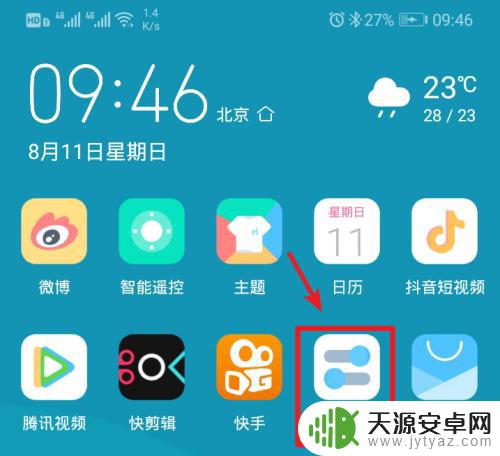
2.在手机设置内,点击上方的无线和网络的选项进入。
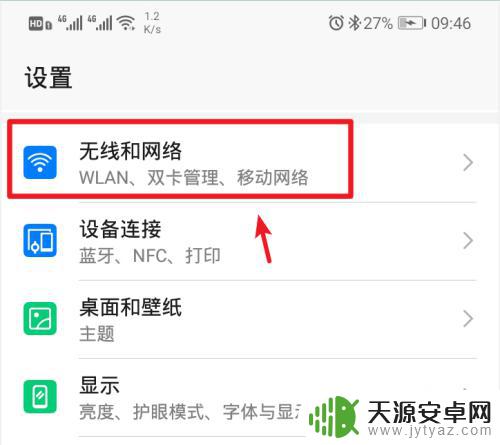
3.进入无线和网络设置界面,选择移动网络共享的选项。
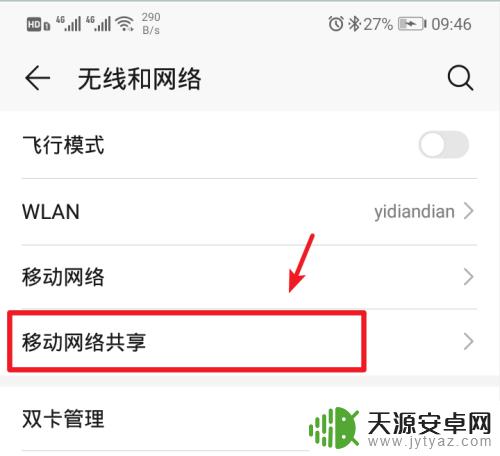
4.进入后,选择顶部的便携式wlan热点的选项。
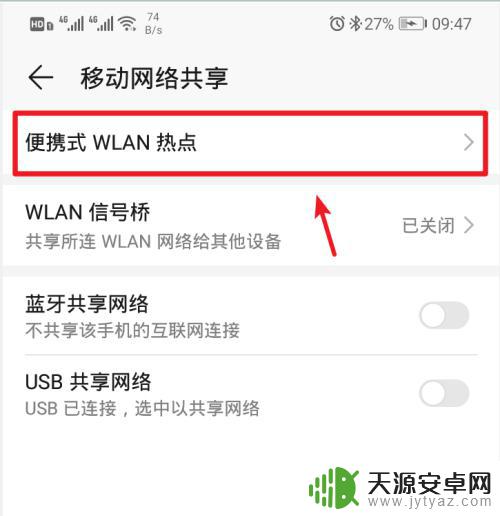
5.进入后,将个人热点后方的开关打开。
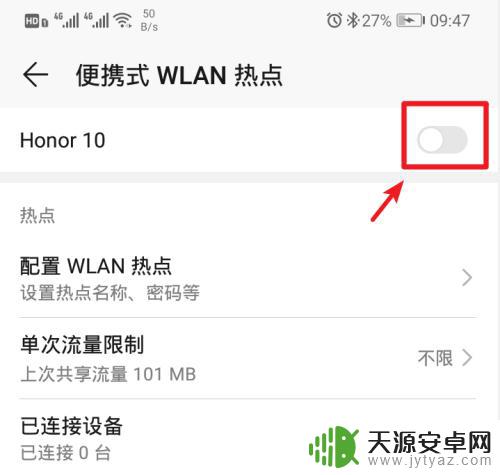
6.打开后,也可以点击配置wlan热点的选项进入。
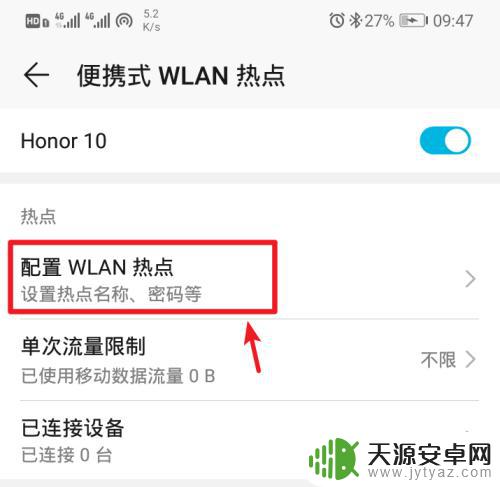
7.进入后,点击密码后方的小眼睛图标,即可查看到热点的密码。
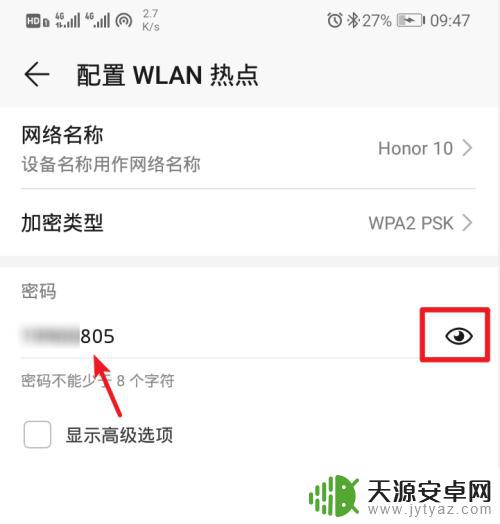
8.记住手机的Wlan热点密码后,打开电脑点击下方的WiFi图标。

9.点击后,笔记本电脑会自动搜索附近的网络。选择手机的个人热点,点击连接。
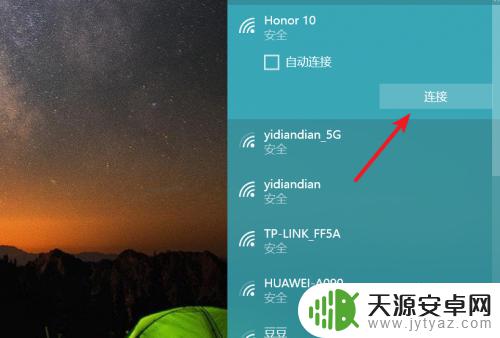
10.输入密码,点击下一步,即可连接使用手机的热点上网。
以上就是笔记本电脑如何连接手机热点的全部内容,如果你遇到这种情况,可以按照本文提供的方法进行解决,希望本文能够对你有所帮助。









